LIKE A DREAM

Ringrazio Annie avermi permesso di tradurre i suoi tutorial.

|
qui puoi trovare qualche risposta ai tuoi dubbi.
Se l'argomento che ti interessa non Ŕ presente, ti prego di segnalarmelo.
Questo tutorial Ŕ stato creato con PSP X2, ma pu˛ essere eseguito anche con le altre versioni di PSP.
Per tradurlo, ho usato PSP X.
Le vostre versioni qui
Occorrente:
Materiale qui
Per i tube grazie Ket e Nicole
(in questa pagina trovi i links ai siti dei creatori di tubes)
Filtri:
vedi la mia sezione filtri qui
Filters Unlimited 2.0 qui
Blur (da importare in Unlimited, nel materiale)
Toadies qui
Mura's Meister - Perspective Tiling qui
Mura's Meister - Copies qui

Apri il font e minimizzalo. Lo troverai nella lista dei font disponibili quando ti servirÓ.
Metti la selezione nella cartella Selezioni.
1. Imposta il colore di primo piano con il colore chiaro #96b375,
e il colore di sfondo con il colore scuro #3c34b0.
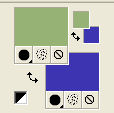
2. Apri una nuova immagine trasparente 650 x 500 pixels,
e riempila  con il colore di primo piano.
con il colore di primo piano.
3. Selezione>Seleziona tutto.
Apri il tube lunaflores175 e vai a Modifica>Copia.
non chiuderlo, perchŔ ti servirÓ ancora
Torna al tuo lavoro e vai a Modifica>Incolla nella selezione.
Selezione>Deseleziona.
4. Effetti>Effetti di immagine>Motivo unico, con i settaggi standard.

5. Regola>Sfocatura>Sfocatura radiale.

6. Effetti>Effetti di immagine>Motivo unico, con i settaggi precedenti.
7. Di nuovo Effetti>Effetti di immagine>Motivo unico, con i seguenti settaggi.
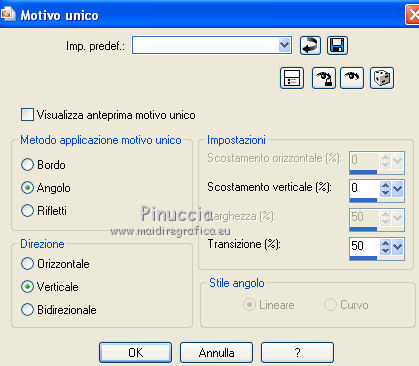
8. Livelli>Duplica.
Effetti>Plugins>Filters Unlimited 2.0 - Blur - Alias Blur.
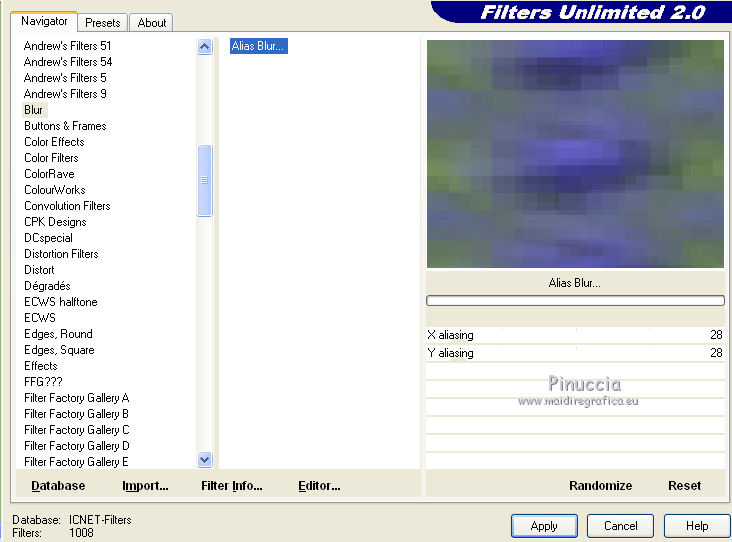
9. Effetti>Plugins>Mura's Meister - Perspective Tiling.

10. Effetti>Effetti di bordo>Aumenta.
Livelli>Unisci>Unisci gi¨.
11. Livelli>Duplica.
Effetti>Plugins>Mura's Meister - Copies.
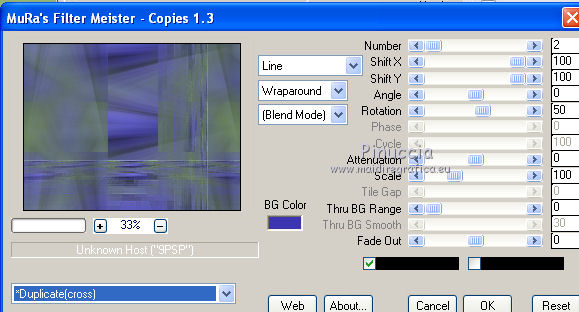
12. Selezione>Carica/Salva selezione>Carica selezione da disco.
Cerca e carica la selezione likeadream-cre@nnie.
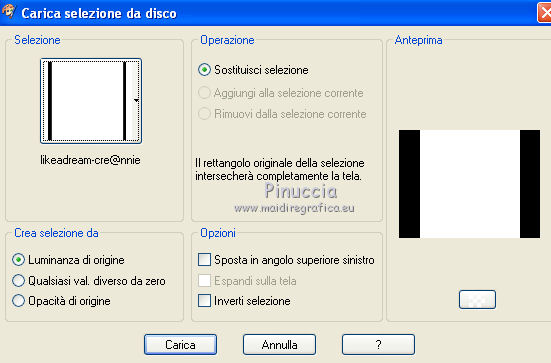
Premi sulla tastiera il tasto CANC.
Selezione>Deseleziona.
Effetti>Effetti di bordo>Aumenta.
13. Effetti>Effetti 3D>Sfalsa ombra.

14. Livelli>Duplica.
Effetti>Effetti di riflesso>Fuga di specchi.

15. Selezione>Carica/Salva selezione>Carica selezione da disco.
Carica nuovamente la selezione likeadream-cre@nnie.
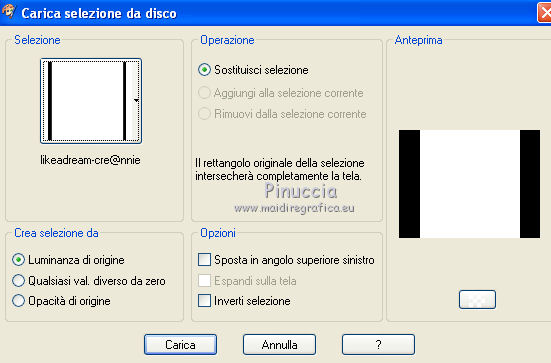
16. Modifica>Taglia (questo comando oltre a tagliare, tiene anche in memoria).
Selezione>Deseleziona.
Modifica>Incolla come nuovo livello.
17. Effetti>Effetti di immagine>Scostamento.
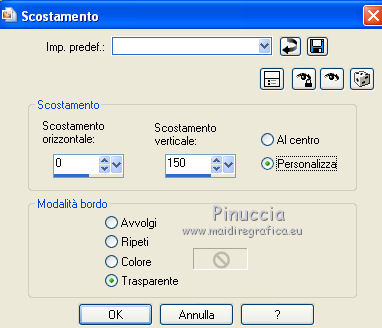
18. Effetti>Effetti 3D>Sfalsa ombra, con i settaggi precedenti.
19. Attiva il livello Copia (2) di Raster 1.
Cambia la modalitÓ di miscelatura di questo livello in Sovrapponi,
e abbassa l'opacitÓ al 60%.
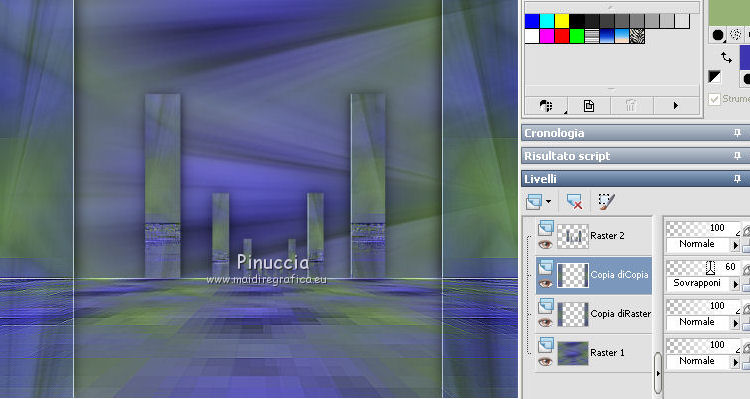
20. Effetti>Effetti geometrici>Cerchio.

21. Effetti>Effetti 3D>Sfalsa ombra, con i settaggi precedenti.
22. Apri il tube lunapaisagem1244 e vai a Modifica>Copia.
Torna al tuo lavoro e vai a Modifica>Incolla come nuovo livello.
23. Effetti>Effetti di immagine>Scostamento.
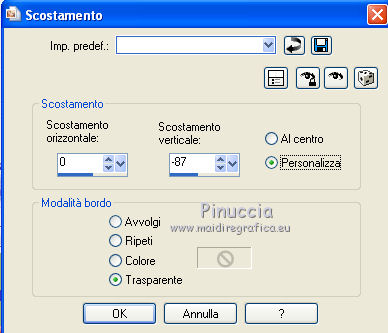
24. Attiva lo strumento Selezione  ,
,
clicca sull'icona Selezione personalizzata 
e imposta i seguenti settaggi:

Premi sulla tastiera il tasto CANC.
Selezione>Deseleziona.
Abbassa l'opacitÓ di questo livello al 60%.
25. Livelli>Unisci>Unisci visibile.
26. Attiva nuovamente il tube lunaflores175 e vai a a Modifica>Copia.
Torna al tuo lavoro e vai a Modifica>Incolla come nuovo livello.
Immagine>Ridimensiona, al 20%, tutti i livelli non selezionato.
27. Effetti>Effetti di immagine>Scostamento.
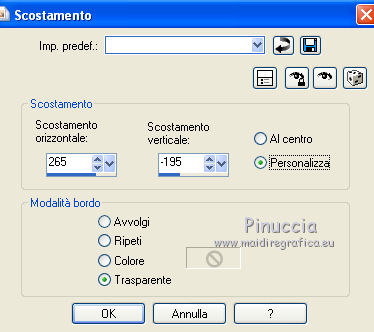
28. Effetti>Plugins>Toadies - Motion Trail.
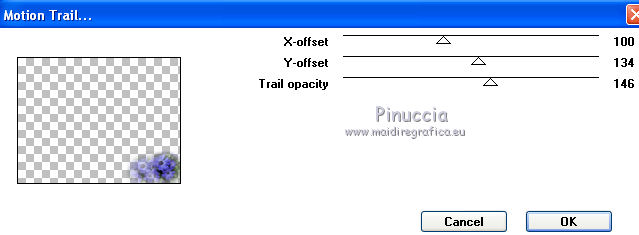
29. Livelli>Duplica.
Immagine>Rifletti.
30. Immagine>Aggiungi bordatura, 2 pixels, simmetriche, con il colore di primo piano.
Modifica>Copia.
31. Immagine>Aggiungi bordatura, simmetriche non selezionato, con il colore di sfondo.
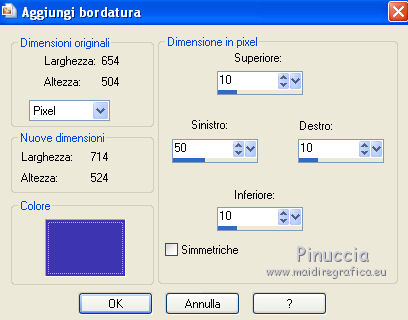
32. Attiva lo strumento Bacchetta magica 

Clicca nel bordo per selezionarlo.
33. Modifica>Incolla nella selezione.
34. Effetti>Effetti 3D>Sfalsa ombra, con i settaggi precedenti.
Modifica>Ripeti Sfalsa ombra.
Selezione>Deseleziona.
35. Immagine>Aggiungi bordatura, simmetriche non selezionato, con il colore di sfondo.
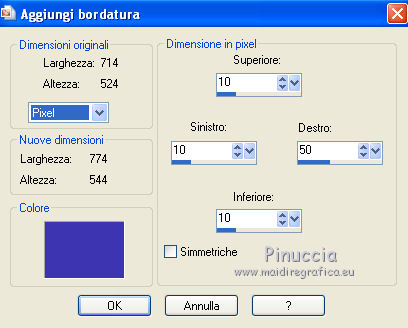
Seleziona questo bordo con la bacchetta magica 
Modifica>Incolla nella selezione.
36. Effetti>Effetti 3D>Sfalsa ombra, con i settaggi precedenti.
Modifica>Ripeti Sfalsa ombra.
Selezione>Deseleziona.
37. Immagine>Aggiungi bordatura, simmetriche non selezionato, con il colore di sfondo.
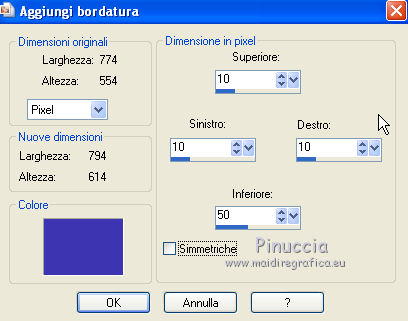
Seleziona questo bordo con la bacchetta magica 
Modifica>Incolla nella selezione.
38. Effetti>Effetti 3D>Sfalsa ombra, con i settaggi precedenti.
Modifica>Ripeti Sfalsa ombra.
Selezione>Deseleziona.
39. Immagine>Aggiungi bordatura, simmetriche non selezionato, con i settaggi precedenti.
Seleziona questo bordo con la bacchetta magica 
Effetti>Effetti 3D>Sfalsa ombra, con i settaggi precedenti.

Modifica>Ripeti Sfalsa ombra.
40. Effetti>Plugins>Filters Unlimited 2.0 - Blur - Alias blur, con i settaggi precedenti.
Effetti>Effetti di bordo>Aumenta di pi¨.
41. Effetti>Plugins>Filters Unlimited 2.0 - Buttons & Frames - Glass Frame 1,
con i settaggi standard.
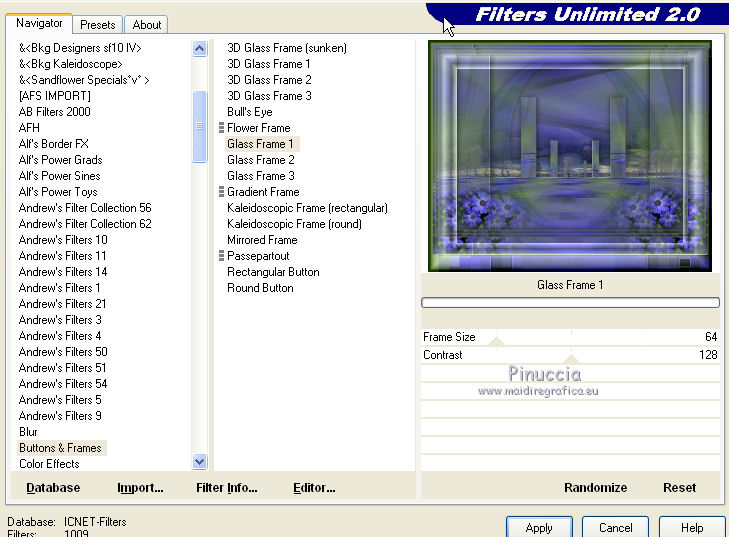
Selezione>Deseleziona.
42. Attiva nuovamente il tube lunaflores175 e vai a Modifica>Copia.
Torna al tuo lavoro e vai a Modifica>Incolla come nuovo livello.
Immagine>Ridimensiona, al 20%, tutti i livelli non selezionato.
43. Effetti>Plugins>Toadies - Weaver.
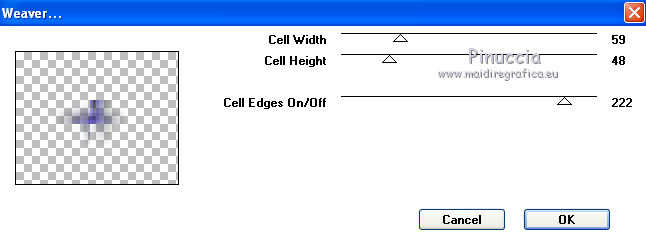
44. Effetti>Effetti di immagine>Scostamento.

Effetti>Effetti di bordo>Aumenta.
45. Livelli>Duplica.
Immagine>Rifletti.
46. Apri il tube ketwoman215 e vai a Modifica>Copia.
Torna al tuo lavoro e vai a Modifica>Incolla come nuovo livello.
Immagine>Ridimensiona, al 65%, tutti i livelli non selezionato.
Spostalo  in basso a destra,
in basso a destra,
vedi il mio esempio.
47. Effetti>Effetti 3D>Sfalsa ombra.

48. Attiva lo strumento Testo 

Regola la dimensione in base alla versione di PSP che stai usando.
Scrivi Like a Dream in alto.
Livelli>Converti in livello raster.
Abbassa l'opacitÓ di questo livello al 60%.
49. Effetti>Effetti 3D>Sfalsa ombra, con i settaggi precedenti.
50. Aggiungi il tuo nome e/o il tuo watermark su un nuovo livello.
51. Immagine>Aggiungi bordatura, 1 pixel, simmetriche, con il colore di sfondo.
52. Immagine>Ridimensiona, a 650 pixels di larghezza, tutti i livelli selezionato.
Salva in formato jpg.
Il tube di questo esempio Ŕ di Beatriz


Se hai problemi o dubbi, o trovi un link non funzionante,
o anche soltanto per un saluto, scrivimi.
19 Giugno 2012


